Hay una cosa de Expression Web Designer que me molesta un montón, y es que por defecto guarda todas las páginas HTML con codificación UTF-8. Esto se me pega con otros programas que uso y además puede provocar problemas en algunos programas ya que esta codificación mete una marca de ordenación de bytes (BOM o Byte Order Mark) para distinguir la plataforma en la que se generaron. Es por este motivo que a veces al visualizar ciertas páginas, incluso páginas de servidor, éstas aparecen con unos caracteres extraños delante () muy molestos. En concreto en e-mail marketing que es fundamentalmente para lo que lo utilizo yo da muchos problemas.
Por defecto Expression Web genera los archivos HTML así. Cuando editamos una página y no está especificada explícitamente en la página la codificación a utilizar siempre las guarda como UTF-8. Podemos cambiar este comportamiento por defecto si vamos a las «Herramientas·Opciones del editor» y lo ajustamos así:
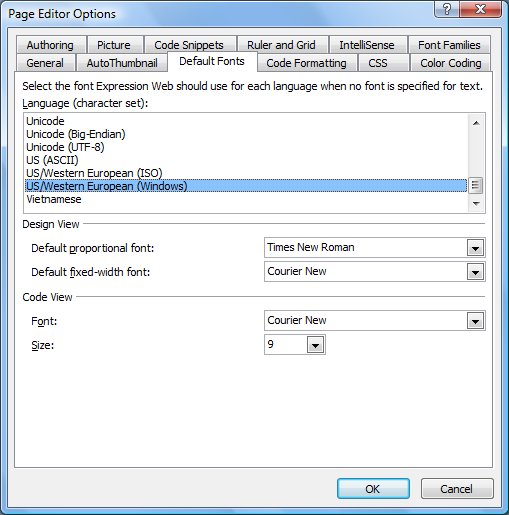
El problemilla es que cuando creamos páginas desde cero con Expression Web éstas están codificadas con UTF-8 de todos modos.
Para solucionarlo podemos hacer un cambio en el sistema de plantillas que utiliza. Para ello vamos a la carpeta «C:Program FilesMicrosoft ExpressionTemplates1033PAGES12normal.tem». Ésta contiene un archivo de plantilla «normal.htm» que es el que se usa para crear las nuevas páginas:
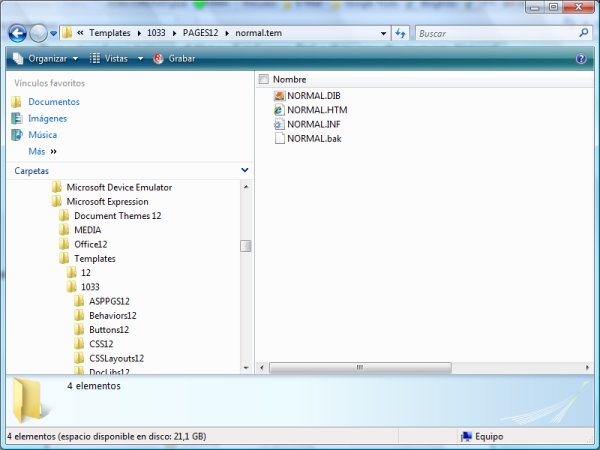
Antes de modificarlo le sacamos una copia por si acaso (normal.bak en la figura). Si lo abres con el bloc de notas de Windows, verás que contiene el siguiente HTML:
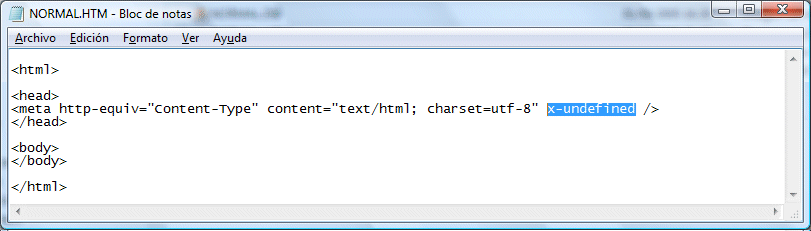
Bórrale el x-undefined resaltado en la figuyra y además cambia el charset de utf-8 y haz que quede así:
<meta http-equiv=»Content-Type» content=»text/html; charset=windows-1252″ />
Ahora vete a «Archivo·Guardar como» y guárdalo asegurándote de que utilizas la codificación ANSI, así:
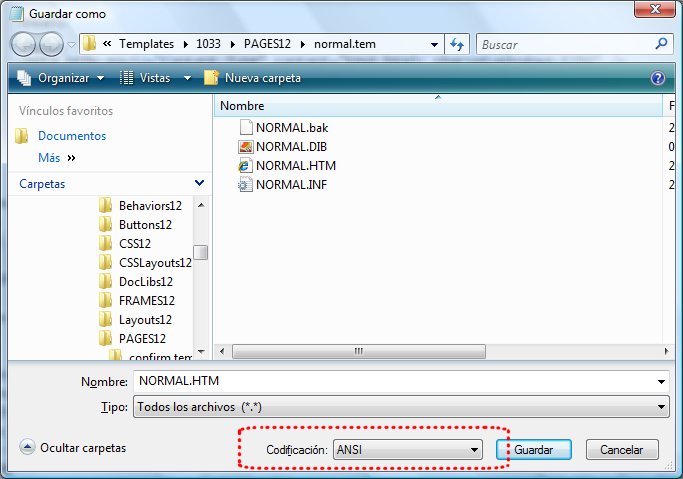
¡OJO!, con los permisos por defecto de esa carpeta no te dejará sobrescribir el archivo desde el bloc de notas, así que guárdalo con elmismo nombre en otro sitio (por ejemplo en mis documentos) y luego copialo desde el explorador de Windows sobre el archivo original.
¡Ya está! a partir de ahora no te dará más problemas conla codificación.
Puedes hacer el mismo cambio en otros tipos de archivos, como por ejemplo los ASPX, buscando la plantilal corresponsdiente en esa carpeta.
Genial!!!
Pense que UTF-8 era ya un standar mundial….
Ah y en cualquier editor decente te permite guardar en UTF-8 sin BOM …